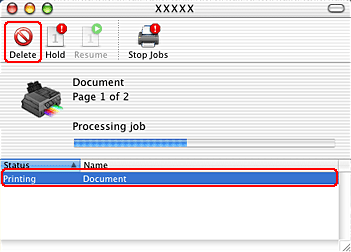|
 |
|
||
 |
||||
Anulowanie drukowania
Aby anulować drukowanie, postępuj według instrukcji zawartych w odpowiedniej sekcji poniżej.
Korzystanie z przycisku drukarki
Naciśnij przycisk  Stop/Clear.
Stop/Clear.
 Stop/Clear.
Stop/Clear.W systemie Windows Vista, XP i 2000
Po rozpoczęciu drukowania na ekranie komputera będzie wyświetlany wskaźnik postępu.
Aby anulować drukowanie, kliknij przycisk Stop (Zatrzymaj).
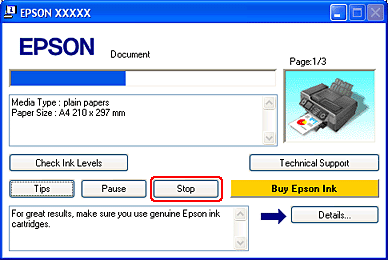
W systemie Windows Me i 98 SE:
Drukowanie można anulować za pomocą wskaźnika postępu lub programu EPSON Spool Manager. Patrz odpowiednia sekcja poniżej.
Korzystanie ze wskaźnika postępu
Po rozpoczęciu drukowania na ekranie komputera będzie wyświetlany wskaźnik postępu.
Aby anulować drukowanie, kliknij przycisk Stop (Zatrzymaj).
Korzystanie z programu EPSON Spool Manager
Program EPSON Spool Manager przypomina program Print Manager (Menedżer wydruku) w systemie Windows. W przypadku otrzymania dwóch lub większej liczby zadań drukowania naraz, będą one wstrzymane w takiej kolejności, w jakiej zostały odebrane (w przypadku drukarek w sieci można to nazwać kolejką drukowania).
Gdy zadanie drukowania znajdzie się na początku kolejki, program EPSON Spool Manager wyśle je do drukarki. Przy użyciu programu Spool Manager można także anulować zadania drukowania. Można także wyświetlać informacje o stanie zadań drukowania, jak również wstrzymywać, wznawiać lub uruchamiać ponownie operację drukowania.
Po wysłaniu zadania drukowania w prawym dolnym rogu ekranu zostanie wyświetlony przycisk drukarki. Kliknij ten przycisk, aby otworzyć program EPSON Spool Manager.
Aby anulować zadanie drukowania, zaznacz je na liście, a następnie kliknij przycisk Cancel (Anuluj).
W systemie Mac OS X 10.3 lub nowszym
Aby anulować zadanie drukowania, wykonaj poniższe kroki.
 |
Kliknij ikonę drukarki w Doku.
|

 |
Z listy Document Name (Nazwa dokumentu) wybierz drukowany dokument.
|
 |
Kliknij przycisk Delete (Usuń), aby anulować zadanie drukowania.
|
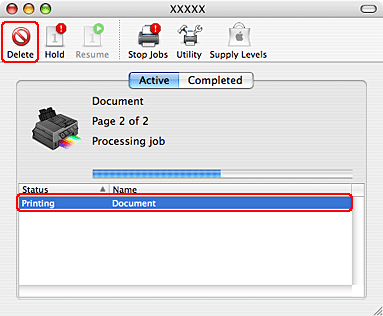
W systemie Mac OS X 10.2
Aby anulować zadanie drukowania, wykonaj poniższe kroki.
 |
Kliknij ikonę Print Center (Centrum drukowania) w Doku.
|

 |
Kliknij podwójnie drukarkę na liście Printer List (Lista drukarek).
|
 |
Z listy Document Name (Nazwa dokumentu) wybierz drukowany dokument.
|
 |
Kliknij przycisk Delete (Usuń), aby anulować zadanie drukowania.
|